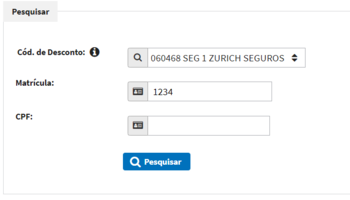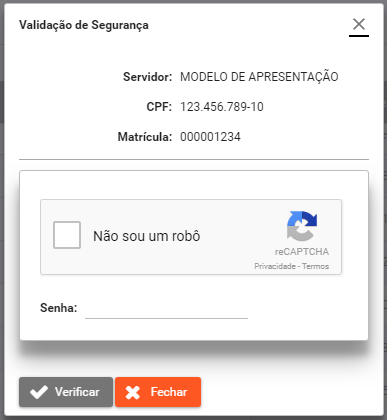Funcionalidade: Margem Consignável
Tela: Pesquisa por Servidor
Seja pelo ícone ou pela opção atribuída no Menu "Consultas", depois de selecionar "Margem", ocorre um direcionamento automático para a página da funcionalidade. O usuário irá visualizar, primeiramente, a aba denominada de "Pesquisa por Servidor".
Essa etapa é responsável por filtrar os parâmetros de pesquisa na busca pelo cadastro desejado de um determinado servidor público. Para apresentar os dados resumidos dessa tela, primeiramente, esclarecemos que ela contém alguns componentes distribuídos entre agrupadores, tabelas e botões. Confira logo abaixo, a descrição de cada um e também sobre o conteúdo inserido dentro deles:
Parâmetros de Pesquisa - Matrícula e CPF:
Para buscar pelo cadastro de um servidor público, primeiramente, é necessário determinar o Código de Desconto. Por meio dele, o sistema irá se parametrizar para calcular e apresentar o valor da margem líquida. Depois, também é preciso preencher o parâmetro de pesquisa pelo registro do servidor público. Tanto o campo de busca por Matrícula quanto o de CPF, podem ser utilizados para essa identificação.
Se o Código de Desconto selecionado for referente a operações de empréstimos consignados, os dados de margem disponível que serão apresentados vão se referir a esta opção, ou seja, o valor líquido que resta para destinar a empréstimos. O mesmo procedimento é aplicado para todos os códigos, seja de cartão de crédito, mensalidades associativas, entre outros.
Lembre-se que para cada Regime de Contratação que o servidor possuir com o Órgão Gestor (Efetivo, Comissionado e etc.), ele poderá ter uma matrícula respectiva e específica. Ao utilizar a procura por meio de uma Matricula, não é necessário preencher essa informação por completo, apenas parte dela já é suficiente. Assim sendo, caso você procure por "123", todos os registros com esse código de matricula serão apresentados em tela, mesmo que elas contenham outros números complementares.
De outra forma, se for optado pelo campo CPF do servidor, na pesquisa é obrigatório informá-lo por completo e a visualização dos dados será mais abrangente, caso o mesmo possua mais de uma matrícula, todas serão incluídas no resultado da pesquisa.
Determine a pesquisa pela via que desejar e depois clique no botão Pesquisar. Desta forma, o sistema estará se programando para filtrar as informações de acordo com o parâmetro escolhido. Lembre-se, ao realizar uma pesquisa preenchendo os dois campos (Matrícula e CPF) ao mesmo tempo, o sistema irá considerar apenas o primeiro campo de busca para efetuar a procura, no caso estará utilizando apenas o campo da Matrícula.
Por padrão, caso não seja encontrado um registro para o valor preenchido ou ocorra algum outro impedimento, o sistema irá apresentar uma mensagem indicando o contexto. (Conferir descrição das mensagens no item Notificações - Mensagens de Alerta abaixo)
Observações complementares: Ressaltamos que é necessário definir o Código e também preencher um dos campos (CPF ou Matrícula) são parâmetros obrigatórios solicitados pelo sistema. Caso eles não sejam preechidos, não será possível executar a busca aqui disponibilizada.
Tabela - Resultado da Pesquisa por Servidor:
Ao clicar sobre o botão Pesquisar mencionado acima, a tabela denominada Resultado da Pesquisa por Servidor irá apresentar os resultados encontrados para o filtro que fora determinado. Posteriormente, basta escolher o registro desejado acionando o botão Selecionar, dentro da coluna Ações.
-
A imagem apresentada acima trata-se da tabela de resultado da pesquisa por Matrícula ou CPF para um servidor público com duas Matrículas junto ao respectivo Órgão Gestor. É importante esclarecer que existem servidores com somente um registro e outros com diversos. Quando for esse caso, pode ser que nem todos os registros apresentados estejam ativos.
Primeiramente, antes de entrar em detalhes sobre essa tabela em si, é relevante destacar algumas melhorias que foram implantadas para todas as tabelas do Sistema de Gestão de Margem. Essa plataforma foi desenvolvida visando atender e, até mesmo, antecipar as necessidades dos nossos clientes. Como cada um pode ter um interesse em específico, estamos cada vez mais tornando o sistema personalizável de acordo com as preferências da pessoa que o utiliza.
Pensando nesse objetivo, inserimos um botão em formato de um livro aberto que tem a função de ser um "seletor de colunas", ele fica localizado no canto esquerdo da tabela ao lado do seu título. Por meio dele, é possível escolher quais colunas serão apresentadas em tela, se for de seu interesse, clique sobre o botão e escolha as informações que lhe forem relevantes. Realizando essa ação, a tabela apresentará apenas as colunas que foram selecionadas.
-
O campo Últ. Folha do Servidor indicará a última competência em que o Órgão Gestor encaminhou os dados funcionais/financeiros daquela respectiva matrícula. Caso ela não seja a competência vigente no sistema (a atual), significa que o funcionário público não irá dispor de margem consignável para aquele registro. Tendo em vista que pressupõe-se que ele não possui mais Folha de Pagamento para aquele vínculo.
Utilizando da mesma linha de raciocínio do componente mencionado acima, disponibilizamos um mecanismo que funciona como um ordenador de registros, localizado logo abaixo ou na lateral do título da coluna. Ele organiza os registros na coluna em que for realizada a ação, entre os parâmetros possíveis, essa ferramenta permite regular por uma ordem crescente ou decrescente, por ordem alfabética do começo ao fim ou vice-versa.
O campo denominado Exportar, localizado no canto inferior direito da tabela, permite o download dessa lista de resultados em diferentes formatos de arquivo. Seguindo essa ordem: EXCEL, PDF, CSV, XML e, por fim, TXT. Caso seja de seu interesse executar essa ação, clique sobre o formato desejado que um arquivo será baixado no seu computador.
Janela - Validação de Segurança:
Alguns Órgãos Gestores exigem o preenchimento de uma validação de segurança, ela é representada pela ferramenta "Não sou um robô" e/ou pela solicitação de "Senha/Contrasenha" do servidor público.
(Figura 06 - Validação de Segurança)
Ao inserir as informações solicitadas de forma correta, o usuário operador estará habilitado a visualizar a margem líquida e as operações consignadas inseridas dentro daquela matrícula do servidor no Sistema de Gestão de Margem. Para tal, ele será direcionado para a próxima aba dessa funcionalidade, denominada de "Resumo de Margem Consignável".
-
CheckBox (Não sou um robô):
Selecione o CheckBox (Não sou um robô) para realizar a validação de segurança. Portanto, é necessário que se efetue o que é solicitado pela ferramenta, caso não o realize corretamente, estará impossibilitado de seguir adiante.
-
O Captcha é um sistema de validação mundialmente utilizado e fornecido pela Google, essa ferramenta funciona a partir da validação dos próprios usuários. Segue uma breve exemplificação do seu funcionamento: Caso seja solicitado para indicar os automóveis, clique nas imagens que aparecem um veículo, se o componente apresentar o botão "Seguinte", significa que neste momento o Google fará o reconhecimento da imagem que for selecionada. A partir do reconhecimento inicial de um primeiro usuário, quando o mecanismo apresentar esta situação novamente, o próximo usuário só poderá seguir adiante se selecionar a mesma imagem que o primeiro.
-
Solicitação de Senha e/ou Contrassenha:
O título do campo indicará qual será o parâmetro a ser digitado, com isso, ele deverá ser preenchido com a senha e/ou contrassenha de autorização do servidor público.
Notificações - Mensagens de Alerta:
Em nosso sistema existem algumas mensagens de alerta, instruindo e/ou indicando ao usuário se a ação desejada foi realizada com sucesso ou há algum impedimento para que a mesma seja executada. Entre outras fatores, ela sinaliza um possível erro de digitação no conteúdo informado, a falta de preenchimento de um campo obrigatório ou, até mesmo, uma divergência encontrada na ação desejada devido aos critérios das regras de negócio. A seguir, vamos listar todas as possíveis mensagens de aviso apresentadas nessa tela e descrevê-las:
01) 
O que significa? Ela está sinalizando que o sistema não conseguiu encontrar nenhum servidor cadastrado, dentro dos padrões de critérios utilizados (Matrícula ou CPF).
Observações complementares: Existem casos em que um servidor, recém contratado, ainda não possui cadastro/dados financeiros dentro da plataforma e essa mensagem é apresentada. Nesse caso em específico, orienta-se aguardar até a disponibilização da próxima margem, pois durante esse processo é possível que o Órgão Gestor (Convênio) disponibilize o cadastro/dados financeiros desse respectivo servidor.
Como solucionar? Conferir as informações preenchidas no campo de pesquisa (Matrícula ou CPF), corrigindo o conteúdo com os dados corretos.
02) 
O que significa? Ela está sinalizando a falta de preenchimento em um campo obrigatório para realizar a ação de busca por um registro de um servidor público.
Como solucionar? Preencher um dos campos obrigatórios (Matrícula ou CPF). Para realizar uma busca por servidor, é necessário que seja informado um dos critérios de pesquisa.
Conclusão da Descrição:
A descrição de cada campo e/ou componente, apresentada acima, permite ao leitor a compreensão sobre todos os aspectos e características da aba denominada "Pesquisa por Servidor". Por meio desses textos explicativos, é possível aprender sobre o comportamento esperado para essa tela, o seu objetivo e também acerca das restrições aplicadas durante sua operacionalização.
Feedback - Dúvidas, Reclamações, Elogios e Sugestões:
O nosso objetivo com essa ferramenta é compartilhar o conhecimento sobre a nossa plataforma da melhor maneira possível. Queremos deixar claro que estamos em um processo constante para buscar atender as necessidades de nossos parceiros e, até mesmo, antecipa-las. Por isso, estamos sempre disponíveis para recepcionar elogios, reclamações ou sugestões que busquem agregar benefícios para ambas as partes.
Não hesite em entrar em contato com a nossa equipe, contamos com a sua colaboração. Saiba que a sua contribuição é muito importante para nós.
Equipe de Suporte Técnico